Photoshop是一款我们常用的图片处理软件,在Mac版的Photoshop中如何制作出油漆流淌的文字效果呢?下面我们分享在Mac版的Photoshop中制作油漆流淌的文字效果的操作步骤。
1、在Photoshop中创建一款白色背景的画布,然后输入需要的文字;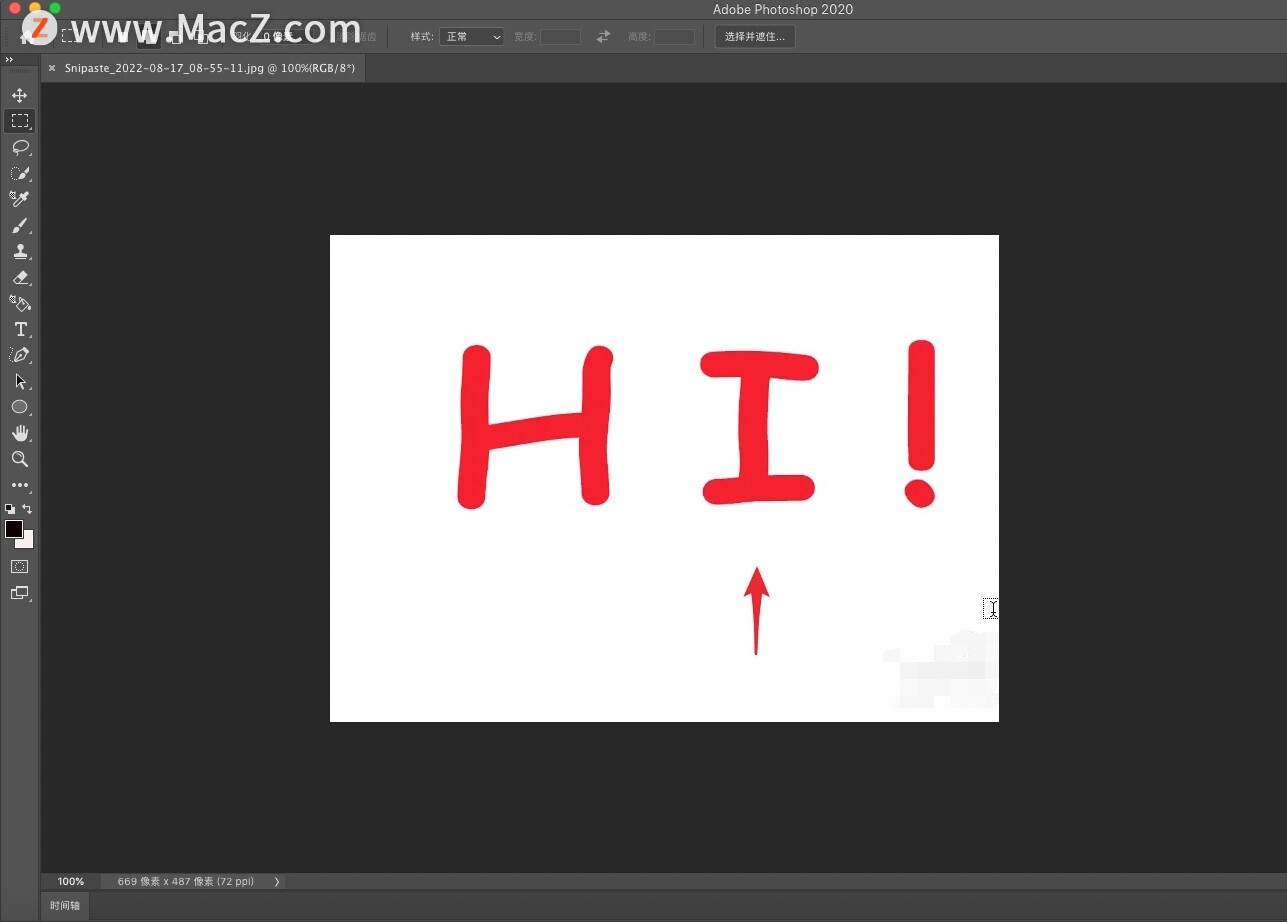 2、在窗口中导入一张唯美星空图片,
2、在窗口中导入一张唯美星空图片,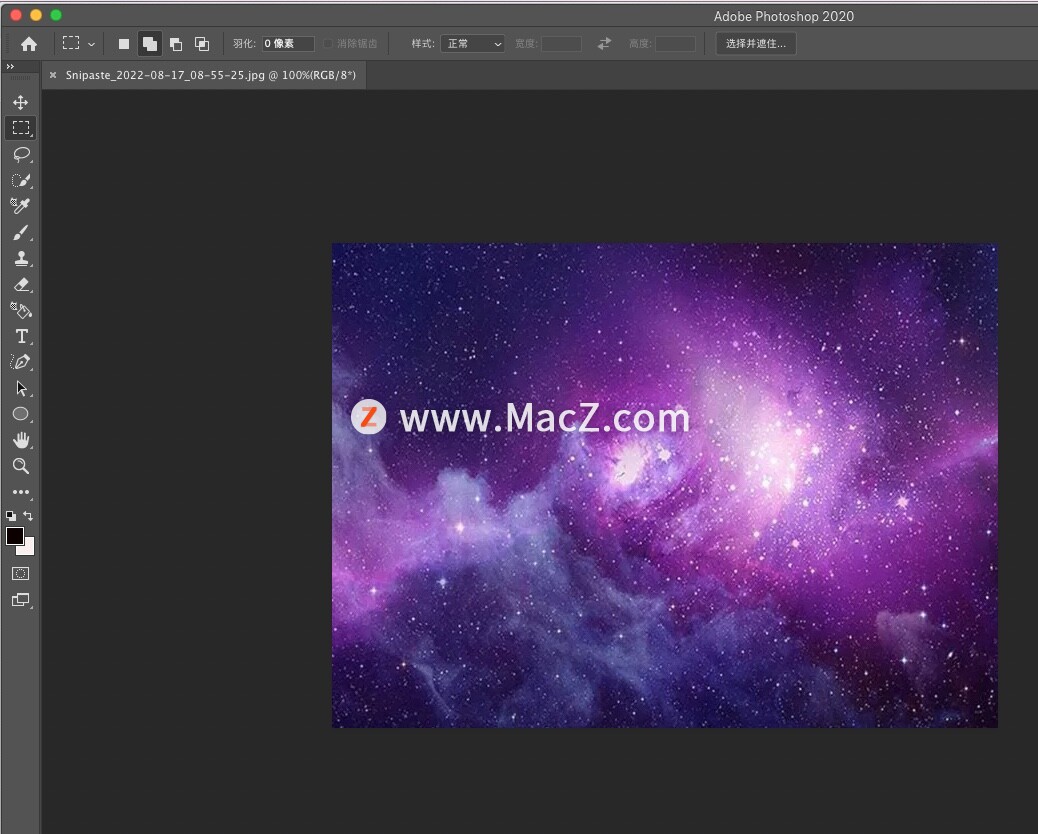 3、按住CTRL键,点击文字的缩略图建立选区。
3、按住CTRL键,点击文字的缩略图建立选区。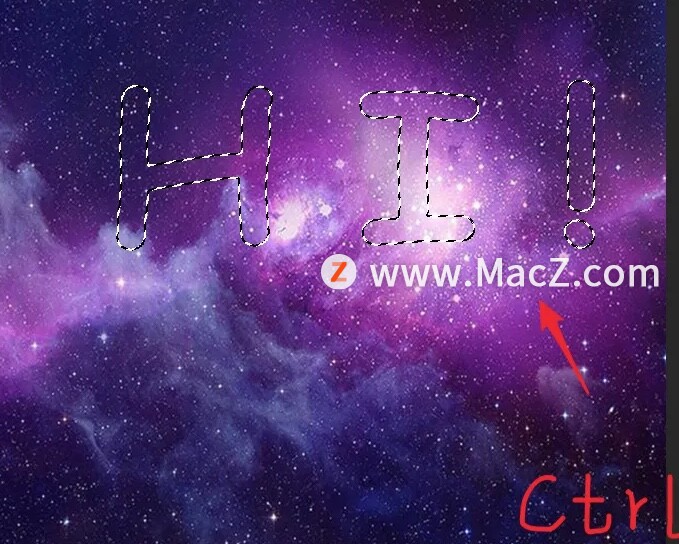 4、点按command+J得到下图中的效果,然后隐藏星空背景图层;
4、点按command+J得到下图中的效果,然后隐藏星空背景图层;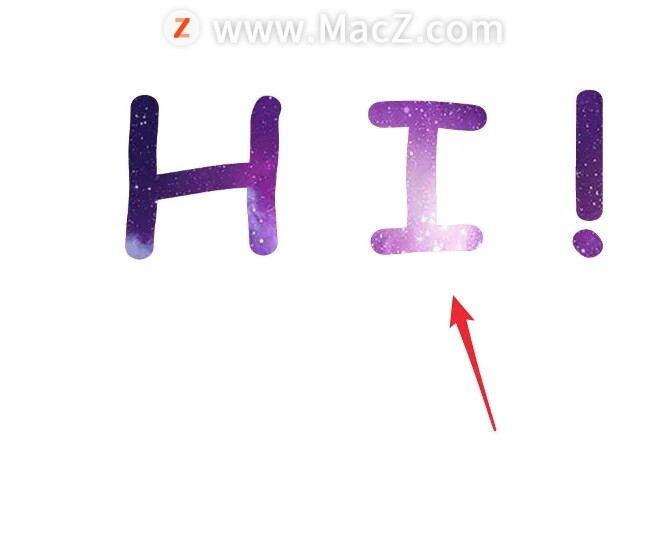 5、点击菜单栏中的“滤镜”-“液化”,
5、点击菜单栏中的“滤镜”-“液化”,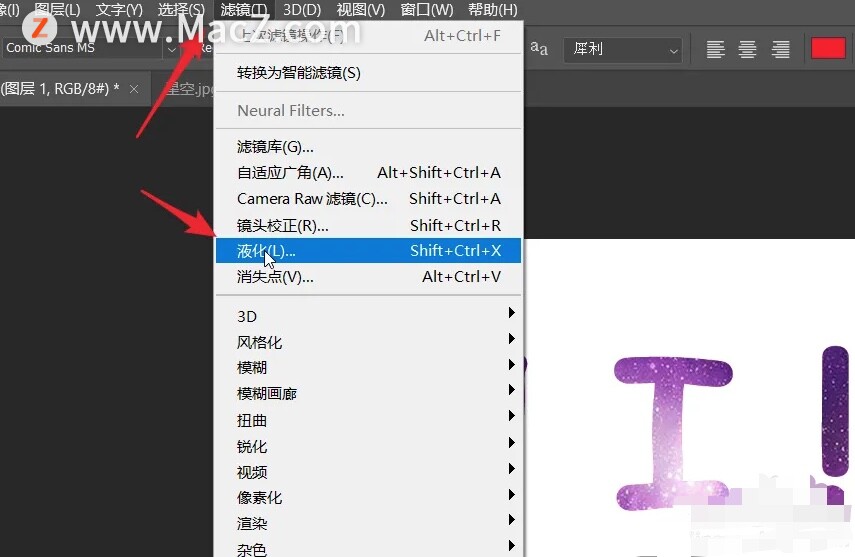 6、最后,调整画笔大小对文字部分进行涂抹,即可形成油漆流淌的效果。
6、最后,调整画笔大小对文字部分进行涂抹,即可形成油漆流淌的效果。
以上就是小编带来的ps小白教程:如何在Photoshop中制作油漆流淌的文字效果,还有哪些关于Photoshop的操作问题,欢迎来交流。

